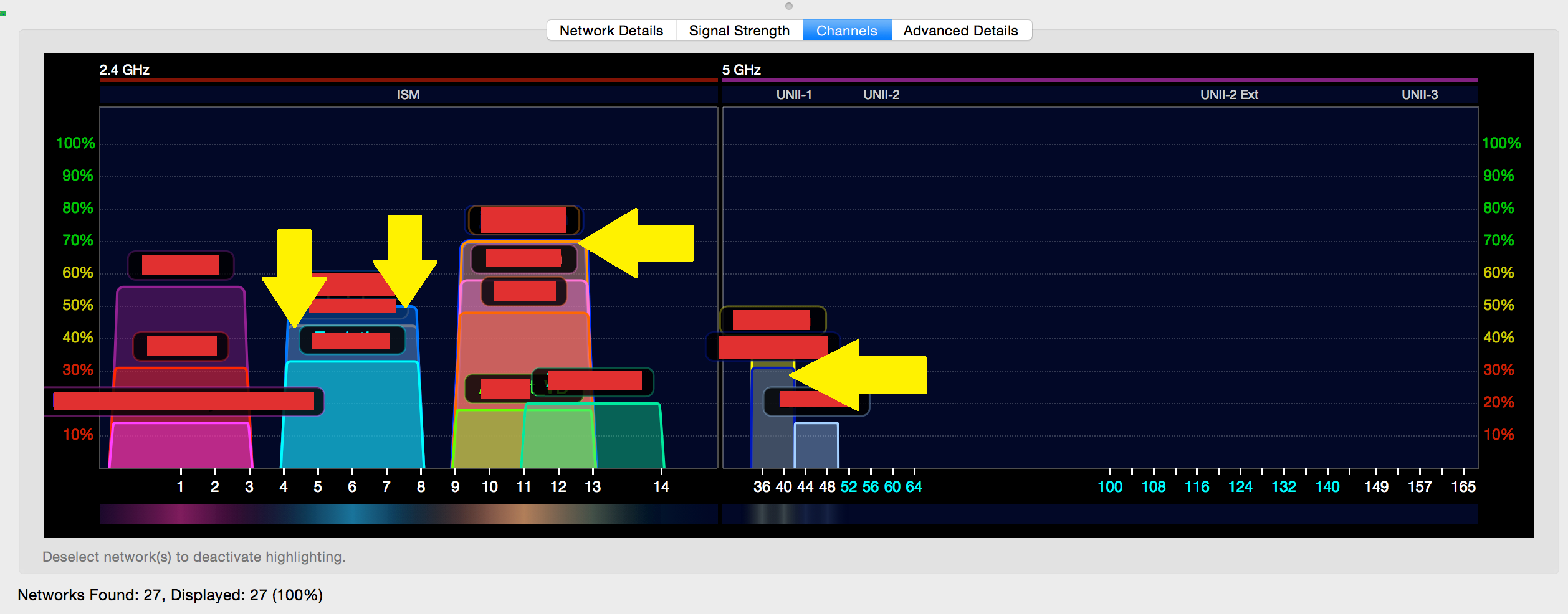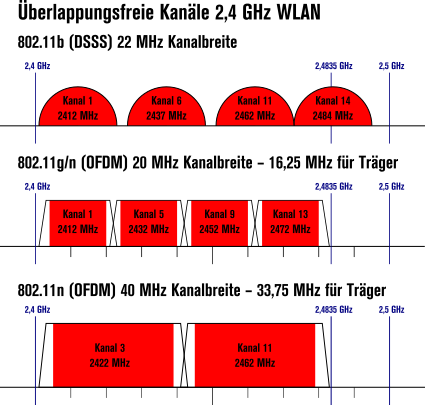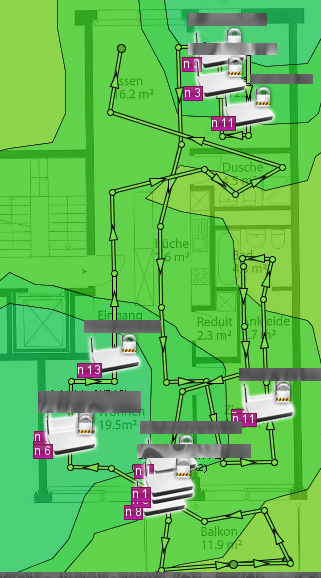Einfache WLAN Optimierungen mit Unifi APs
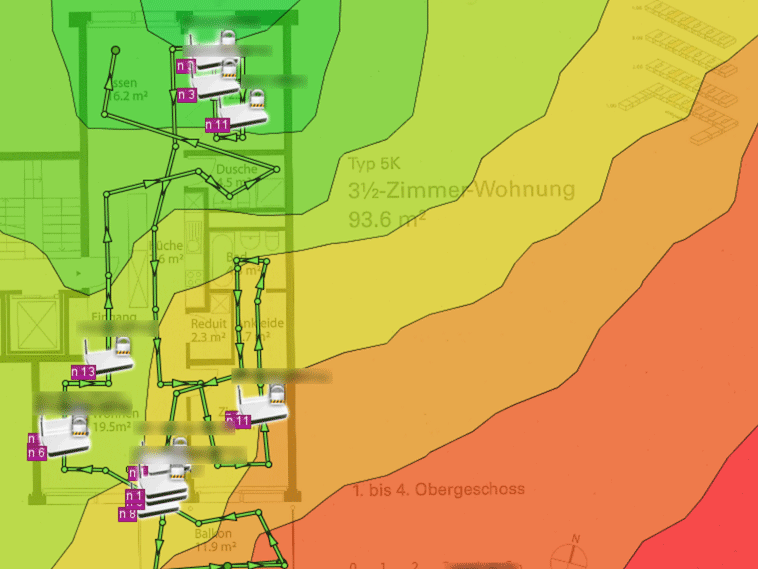
Einfache Schritte für ein effiziente WLAN-Optimierung. Channels messen und umstellen. Abdeckung ausmessen und ggf. die Access Points neu positionieren oder zusätzliche beschaffen.
Frequenzen und Channels Scannen
Eine effiziente und einfache WLAN Optimierung ist die Umstellung von Channels (Kanäle) auf möglichst freie Frequenzen. Zu beachten sind hier die umliegenden Nachbarnetzwerke. Dazu brauchst du eine WLAN-Netzwerkscanner Software. Hier sind welche:
OS X:
- (Free) Built-In OS X -> “Diagnose für drahtlose Umgebungen”.
Bedienung:
Programm öffnen unter System->Library->CoreServices->Applications->Wireless Diagnostics.app
Pfad: /System/Library/CoreServices/Applications/Wireless\ Diagnostics.app
Nach dem öffnen kann das erste Assistenten-Fenster ignoriert und unter “Fenster” die gewünschten Diagnose Tools gestartet werden. Interessant sind hier “Scan”, “Information”, “Leistung”:
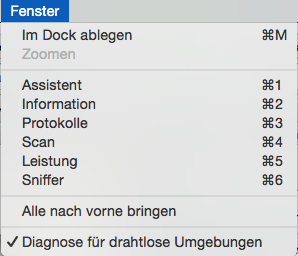
Mit “Scan” können die Channels aller Nachbarnetzwerke angezeigt werden:
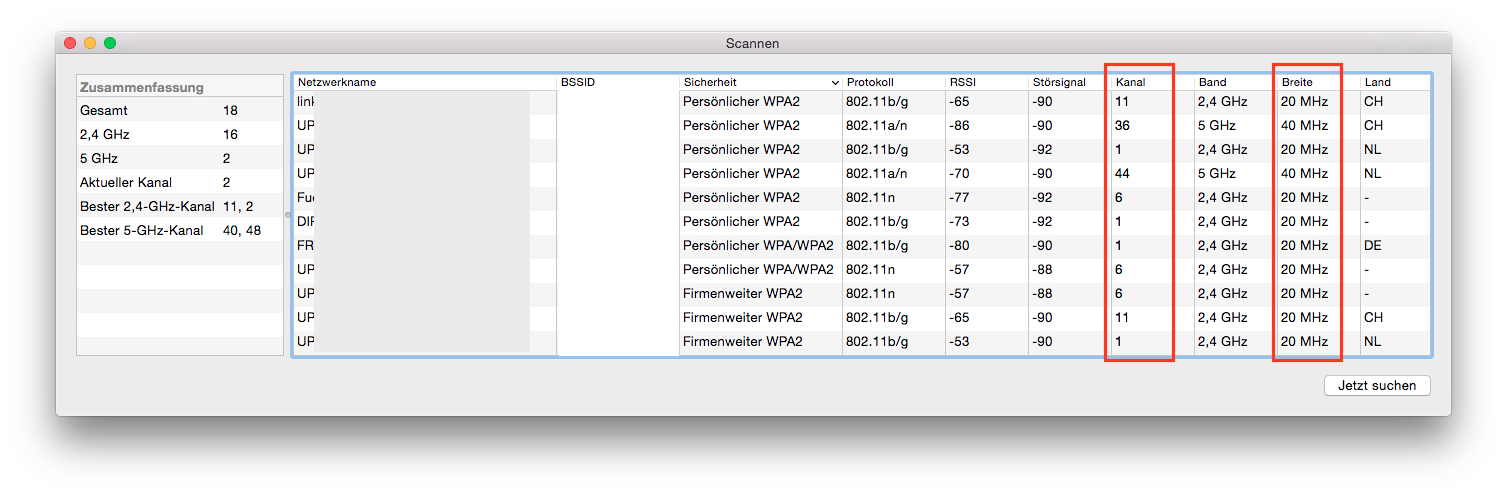
- (Kostenpflichtig) Ein besseres Programm ist WiFi Explorer. Einfache Bedienung und alle nötigen WLAN-Informationen. Vorteil ist hier die grafische Darstellung der WLAN-Netze mit den Kanälen und der Kanalbreite.
Windows:
- (Kostenpflichtig/Free) InSSIDer ist eins der besten Tools. Früher war es Gratis, jetzt kostet es etwas aber chip.de bietet den Link zur letzten Gratisversion:
http://www.chip.de/downloads/inSSIDer-Home-letzte-Freeware-Version_41273737.html - Ansonsten findet ihr mit google so einige Tools:
https://www.google.ch/webhp?sourceid=chrome-instant&ion=1&espv=2&ie=UTF-8#q=wifi+network+scanners
Kanäle Messen und optimieren
Situation vor der Optimierung
Hier ein Beispiel aus unseren Firma. Das erste Bild zeigt die ist Situation vor der Optimierung. Fast alle Nachbarnetzwerke im 2,4 GHz Frequenzbereich sind auf den üblichen Kanälen 1,6,11, so auch unsere APs. Ich muss hier noch erwähnen das im Unifi Controller die Channels auf “auto” gestellt sind. “Auto” bedeutet bei Ubiquiti Unifi APs also die Channels 1,6,11, so wars zumindest bei uns:
Es ist klar das es fast alle Netzwerke überlagern. Auch das 5GHz Netzwerk überlagert sich mit dem Nachbarsnetzwerk (Channel 36).
Unsere Netzwerke sind mit den gelben Pfeilen markiert.
Die jeweiligen Farbbereiche unter den Pfeilspitzen sind unsere WLAN-Netzwerke vor der Optimierung. Bilder aus dem Wifi-Explorer (OS X)
Optimierungmassnahme und Ergebnis
Aufgrund der Kanalüberschneidungen haben wir unsere Kanäle neu vergeben. Im 2,4GHz Bereich sind es nun die Kanäle 3,8,13. Im 5GHz Bereich gibt es keine grosse Auswahl, da sind es nun 36 und 48. Der Unterschied ist wirklich sehr gross, eine gelungene Optimierung.
Unsere Netzwerke sind mit den gelben Pfeilen markiert.
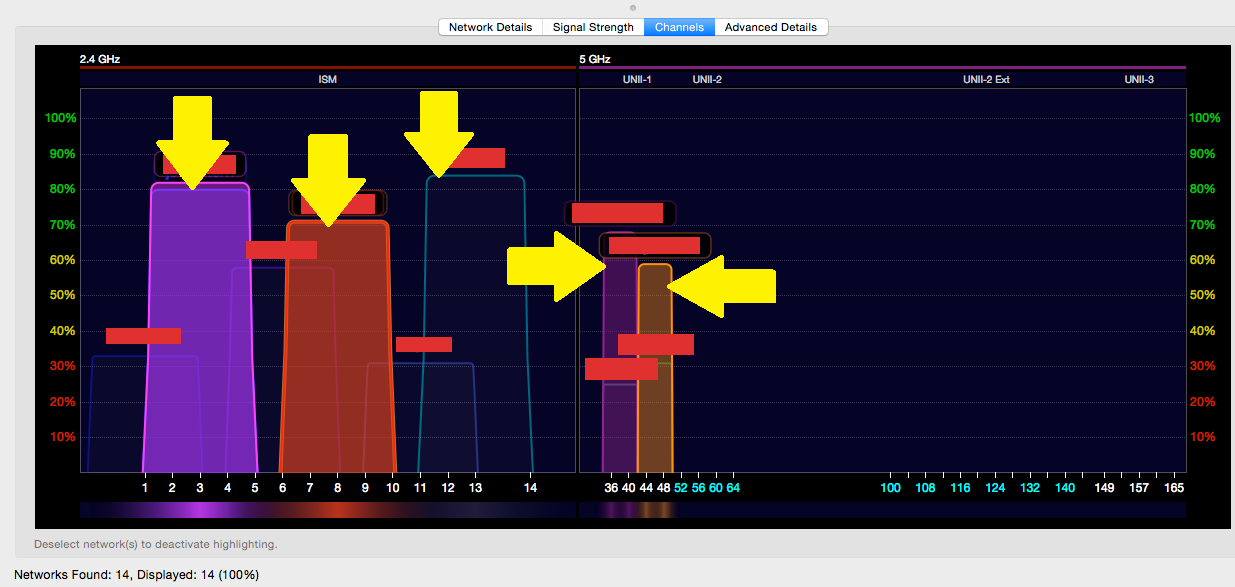
Die jeweiligen Farbbereiche unter den Pfeilspitzen sind unsere WLAN-Netzwerke. Hier nach der Optimierung. Bilder aus dem Wifi-Explorer (OS X)
Bandbreiten/Frequenzbänder einstellen
Um die maximalen Datenraten des Wireless Standards zu erreichen, kann bei jeden AP unter die Configuration->Radios die Kanalbreite eingestellt werden.
Gewählt werden kann zwischen HT20, HT40 und HT80. HT80 nur falls es ein AP ist der 5GHz unterstützt, die normalen Unifi AP unterstützen nur 2,4GHz wie im Bild oben ersichtlich. Wenn also die Clients nicht die erwartet Bandbreite erreichen, liegt es wahrscheinlich an dieser Einstellung. Siehe auch:
https://community.ubnt.com/t5/UniFi-Troubleshooting/UniFi-Devices-are-not-connecting-at-expected-data-rates/ta-p/529771
Falls ihr die Kanalbreite ändert, müsst ihr aber auch mit mehr Überschneidungen zu Nachbarnetzwerken rechnen. Die Kanäle müssen dann nochmals neu überlegt werden und schauen welche Frequenzen frei sind für die breiteren Kanäle:
„NonOverlappingChannels2.4GHzWLAN-de“ von Liebeskind – Eigenes Werk. Lizenziert unter CC BY-SA 3.0 über Wikimedia Commons – http://commons.wikimedia.org/wiki/File:NonOverlappingChannels2.4GHzWLAN-de.svg#/media/File:NonOverlappingChannels2.4GHzWLAN-de.svg
Mehr Informationen zu Kanälen (Channels) und Kanalbreiten:
20 Mythen bei Wi-fi Störungen und Troubleshooting Anleitung in Englisch:
Einfaches ausmessen der Abdeckung (AP Positionierung)
Eine weitere sehr effiziente Massnahme um das WLAN-Netzwerk zu verbessern ist das ausmessen der Abdeckung und anschliessende Repositionierung der APs. Gratis Software für die Ausmessung (Survey Tools):
OS X
Windows
Das ausmessen zeigt wo es Lücken in der Abdeckung gibt. Ebenfalls zeigt es ob ein AP falsch positioniert ist und wo man diesen dann besser positionieren sollte.
Abdeckung in der Wohnung:
Nun liegt es an euch ob ein AP verschoben werden kann um eine Lücke zu füllen und die Abdeckung besser zu machen. Falls nicht, wisst ihr immerhin wo es Probleme gibt mit dem WLAN-Empfang.
Ich hoffe der Artikel hat dem ein oder anderen weitergeholfen. Anregungen, Korrekturen und Verbesserungen sind jederzeit Willkommen.